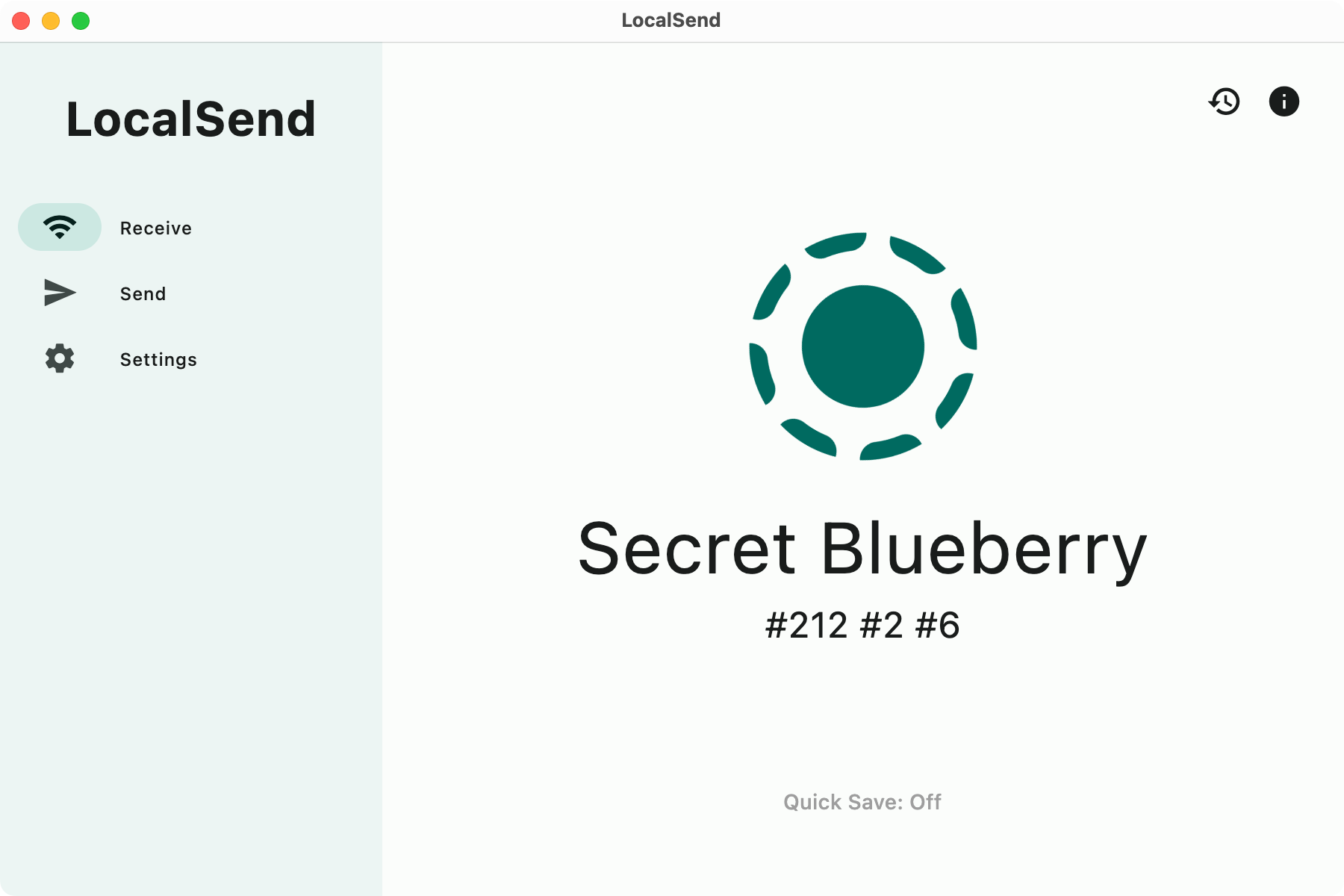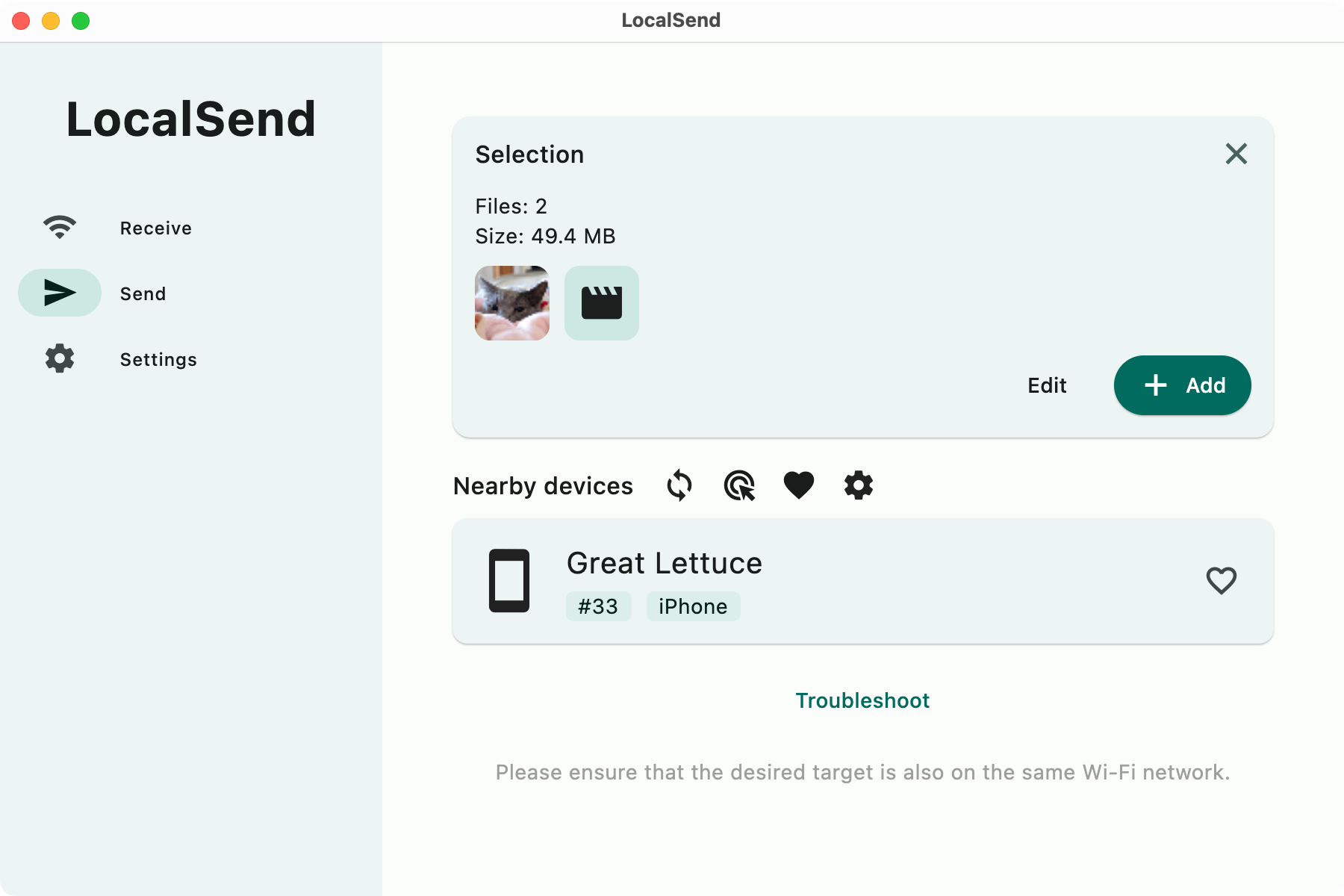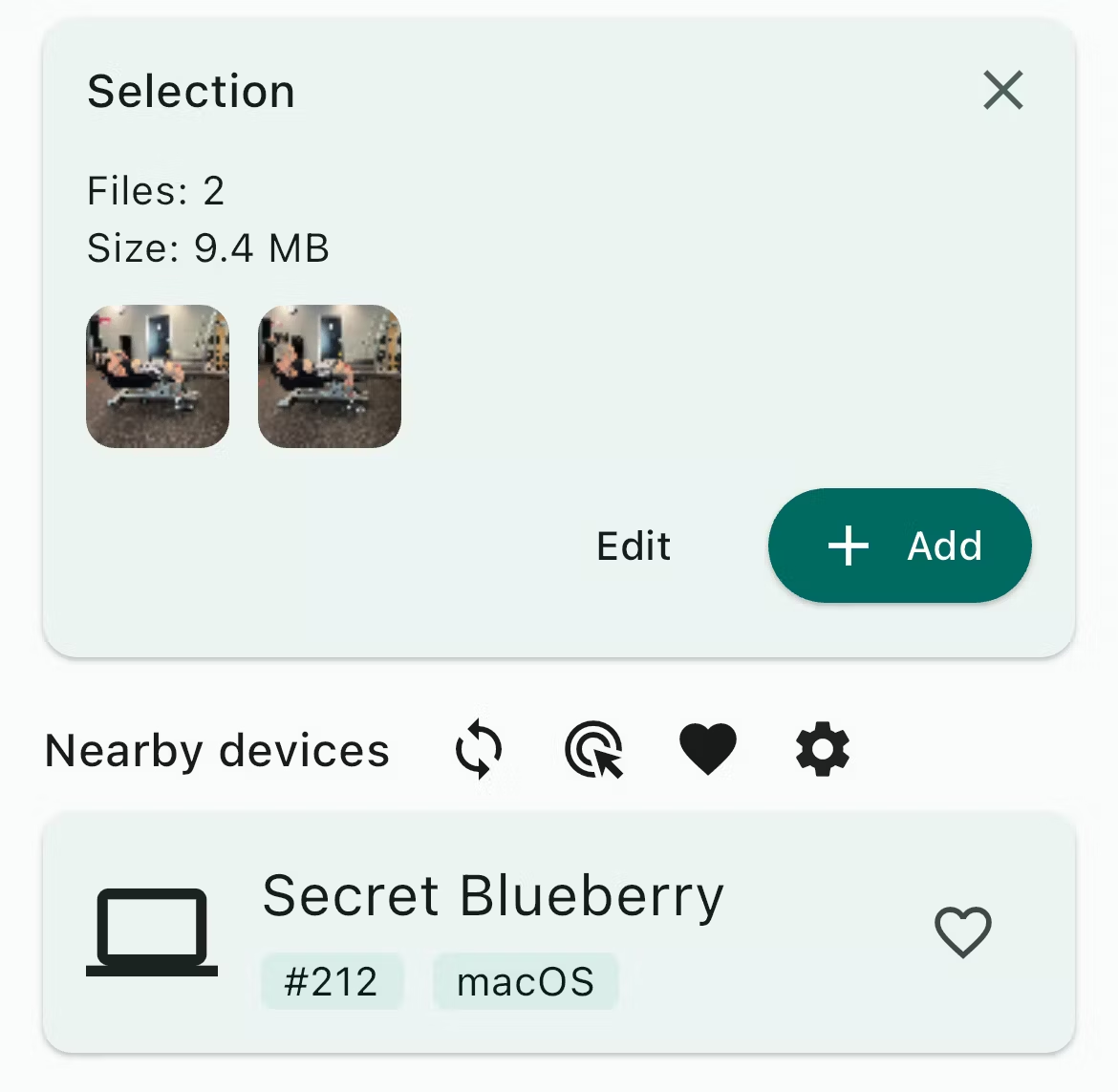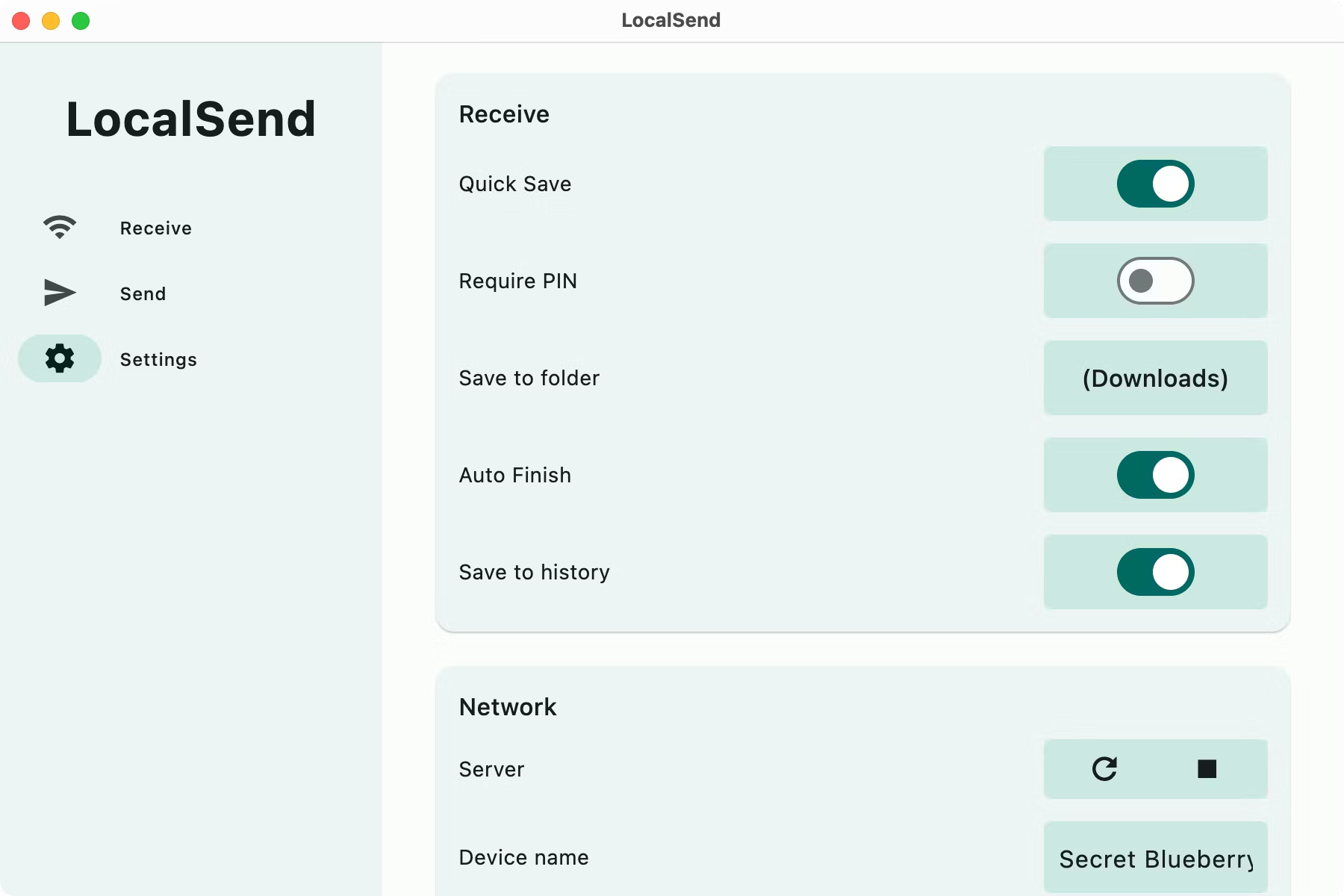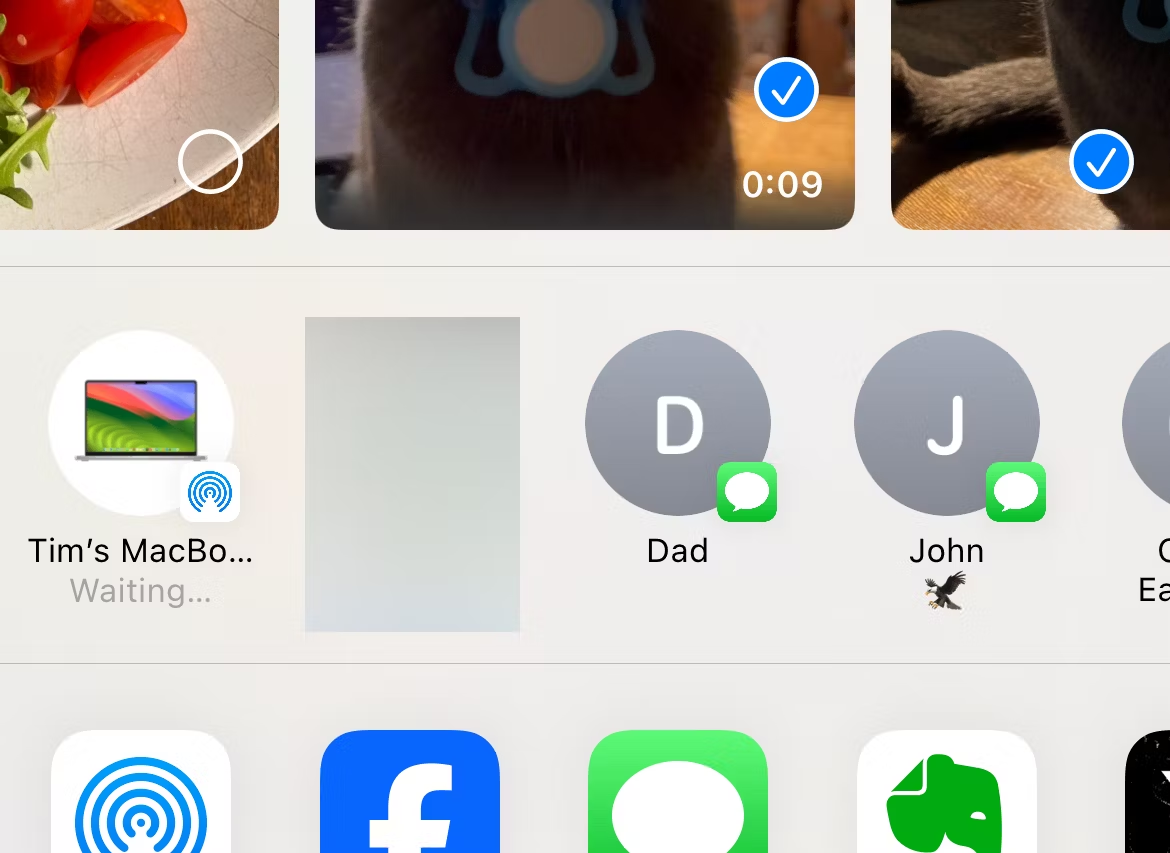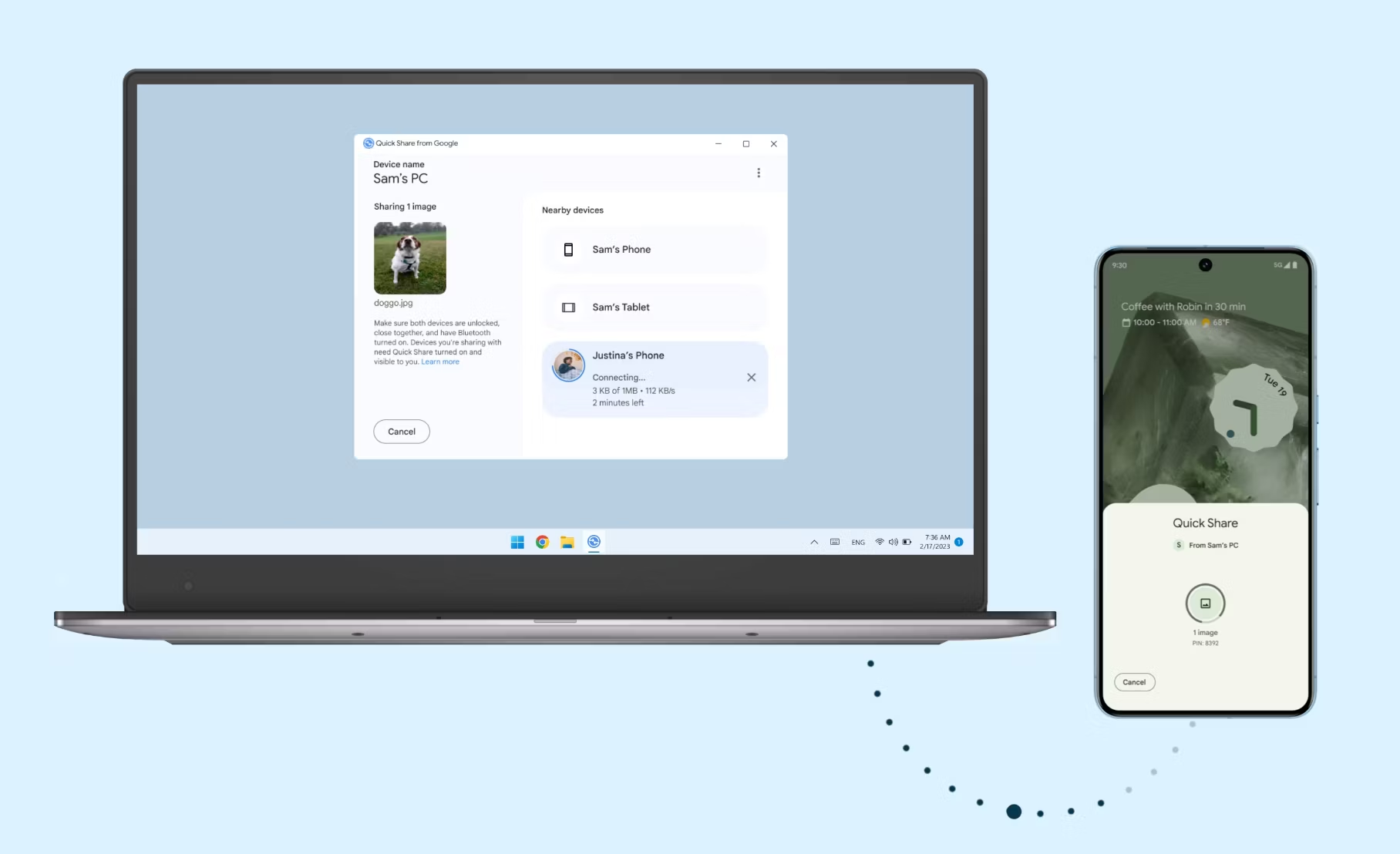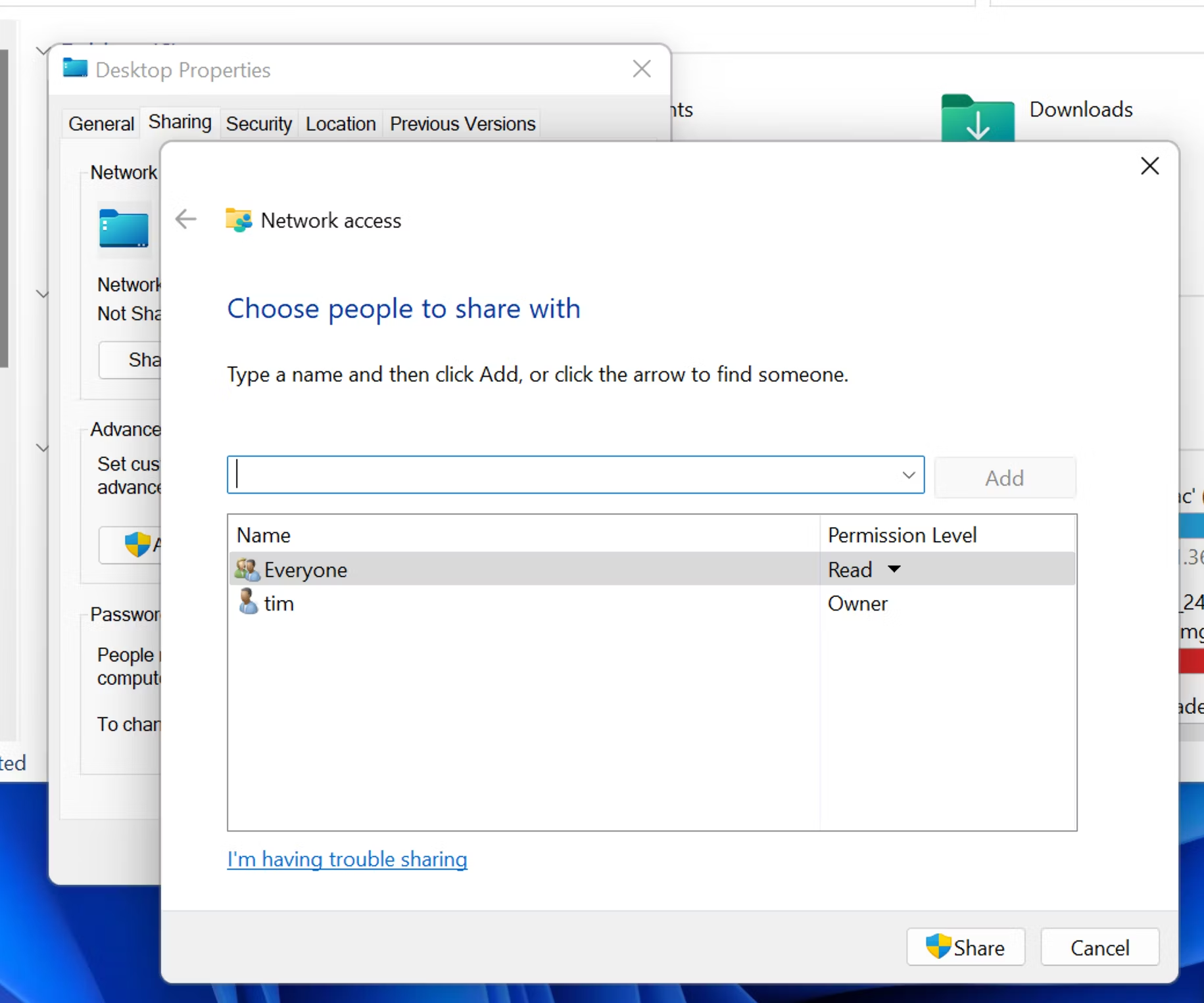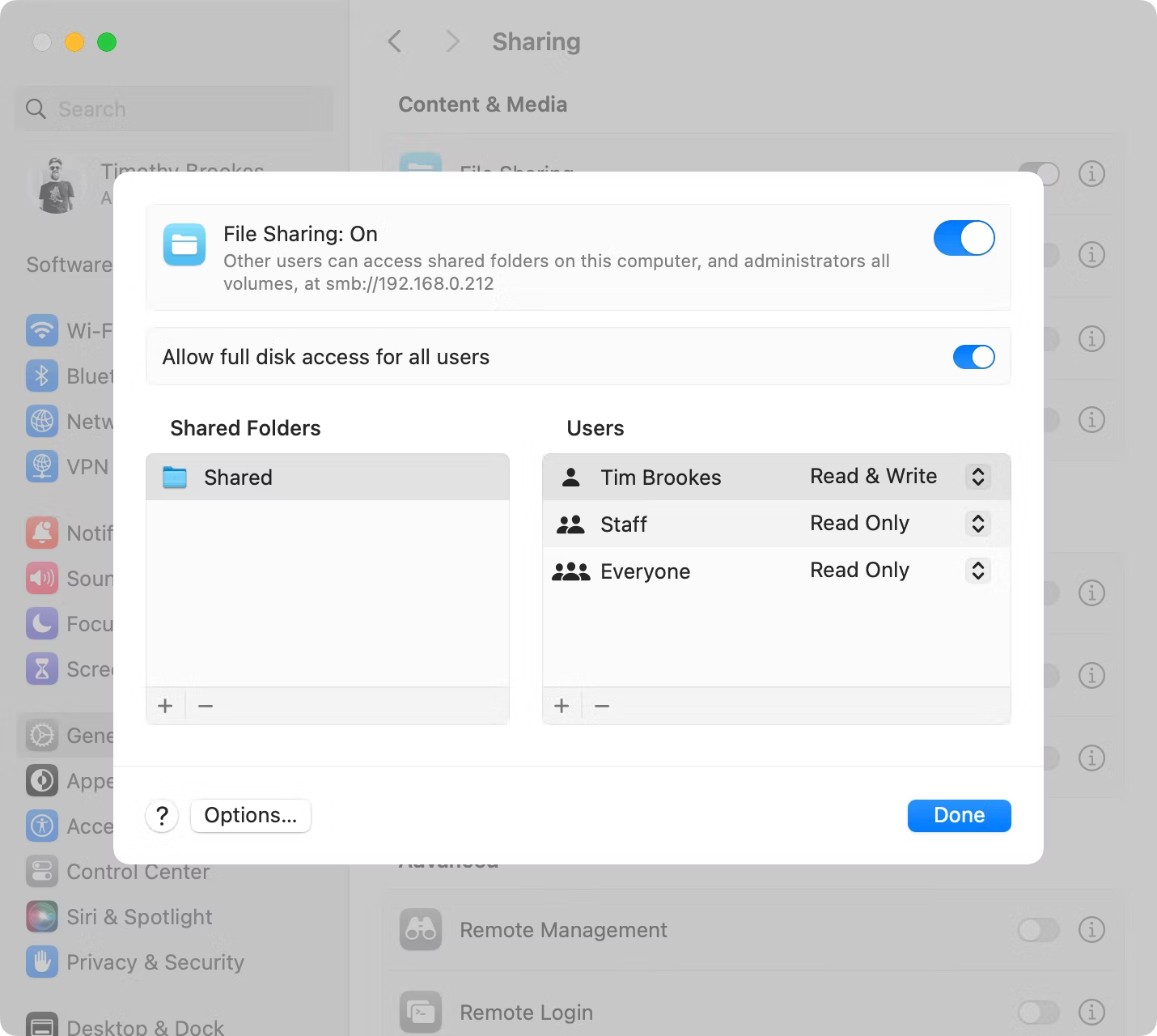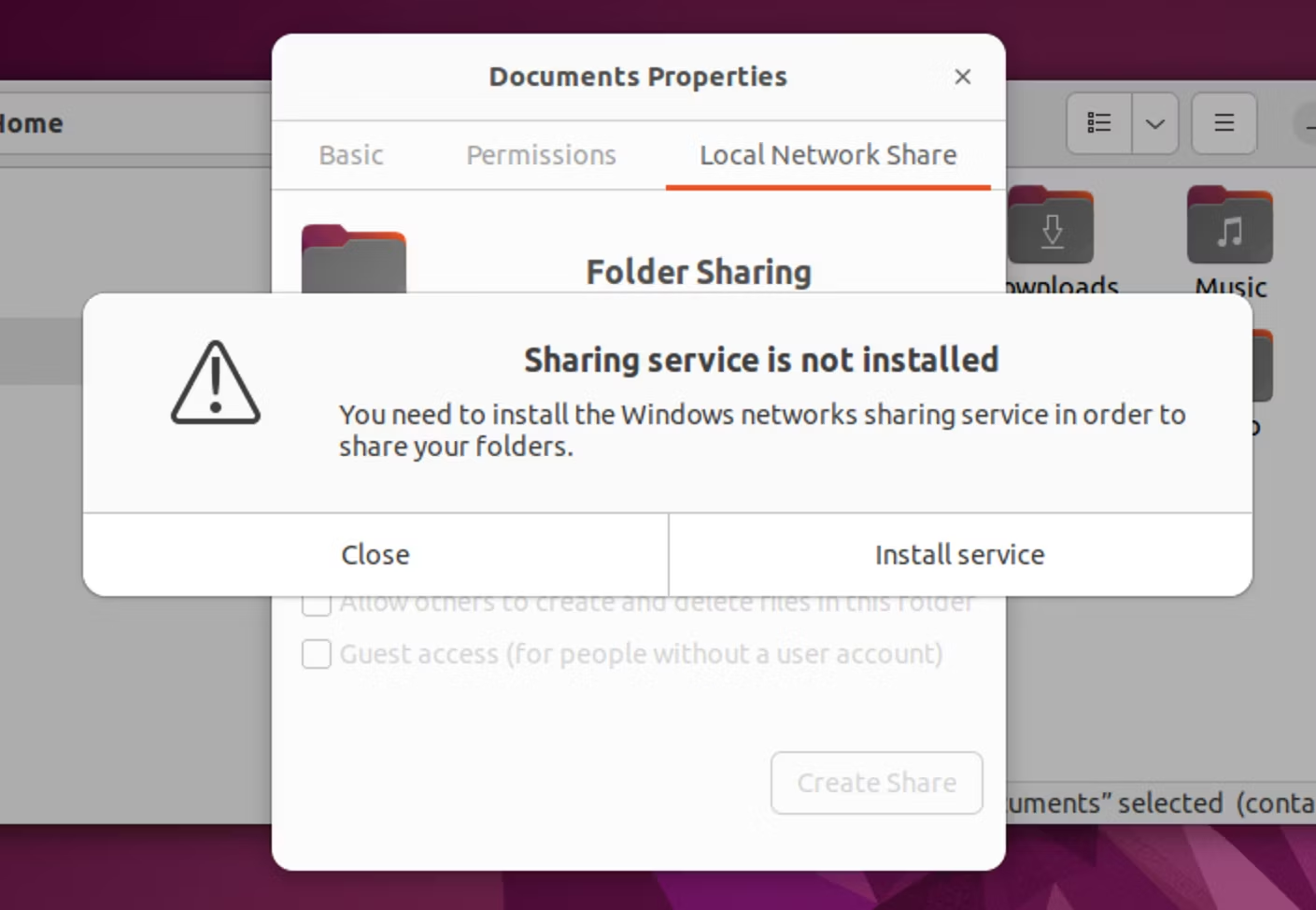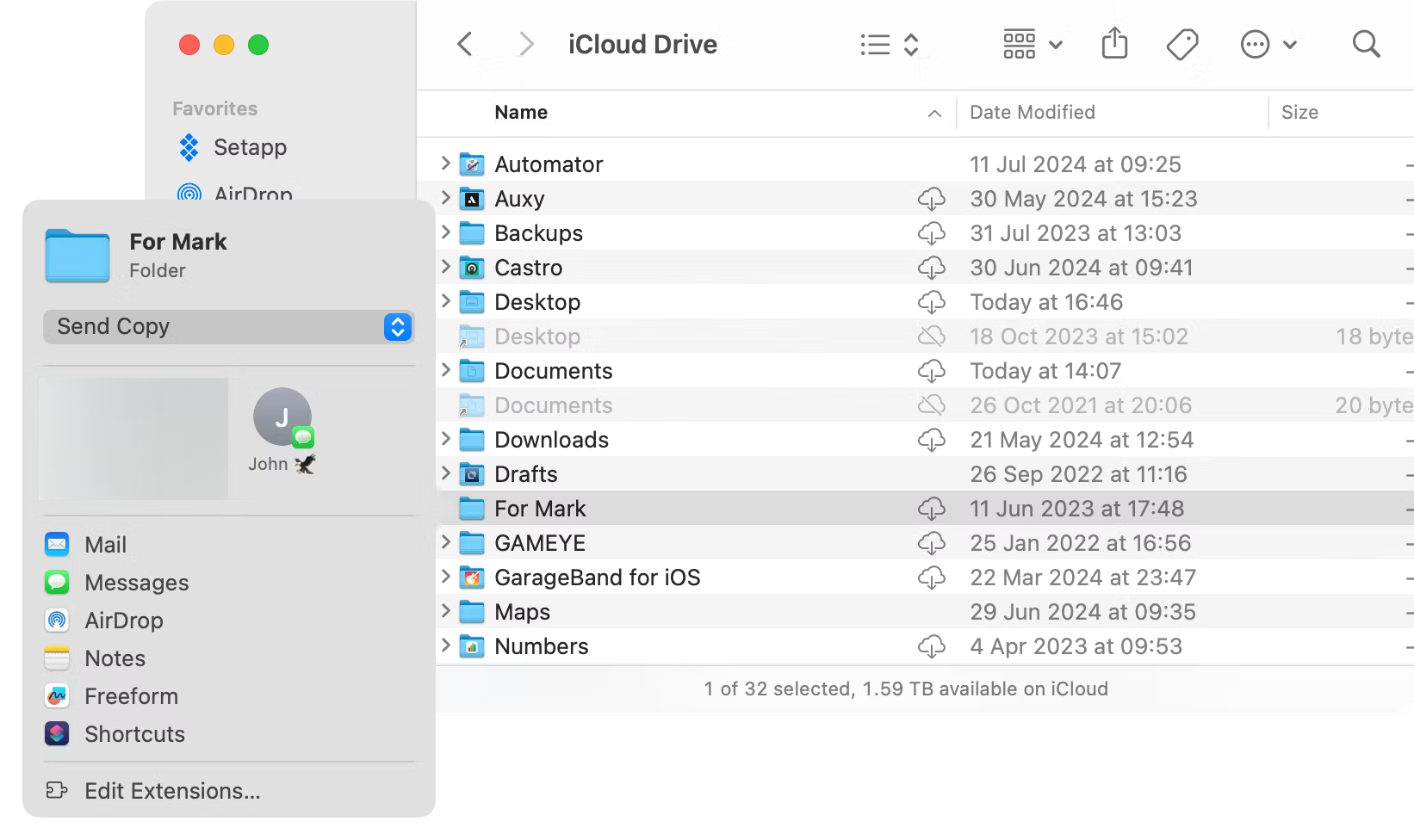如何在 Windows、macOS、Linux 和移动设备之间无线传输文件
要点
- LocalSend 允许在同一 Wi-Fi 网络上的 Windows、Mac、Linux、iPhone 和 Android 设备之间进行无线文件共享,而无需先将文件上传到互联网。
- 即使在 Apple 设备上,LocalSend 也比 Apple 的 AirDrop 更可靠、更易于使用,并具有可自定义设置和自动文件接受等附加功能。
- 或者,Android 用户可以使用 Windows 的 Quick Share 或 Mac 的 LocalDrop,桌面用户可以诉诸 SMB,云共享是最后的手段。
您是否希望能够在 Android 和 Windows、Linux 和 iPhone 之间进行 AirDrop?好消息!借助一款免费的开源应用程序,您可以通过 Wi-Fi 在设备之间无线发送文件。
使用 LocalSend 无线发送文件
LocalSend 是一个完全免费的开源无线文件共享解决方案,几乎适用于所有内容。只要在共享同一 Wi-Fi 网络的两台设备上安装 LocalSend 客户端,您就可以发送和接收文件。该应用程序基于 REST API 和 HTTPS 构建,这意味着它使用与大部分网络相同级别的加密。
当您使用 LocalSend 发送文件时,文件不会首先上传到 Internet,而是直接在 LocalSend 应用程序之间传输。然后该文件将保存在您的本地设备上。它允许您在通常不与这种无缝互操作性关联的操作系统和设备之间无线发送文件。
首先安装本地发送
首先,请访问 LocalSend 网站或从您选择的商店下载 LocalSend 客户端。 Apple 用户可以从 App Store 下载 iOS、iPadOS 和 Mac 版本,而 Android 用户可以使用 Google Play、F-Droid 和 Amazon Appstore(或获取 APK 和旁加载)。
Windows 用户可以下载该应用程序的 EXE 或 ZIP 存档中的便携式版本。对于 Linux,有预构建的 DEB 和 AppImage 文件,以及 Flatub、Nix、Snap 和 AUR 软件包。或者,任何人都可以通过从 GitHub 页面获取源代码来为自己构建 LocalSend。
使用 LocalSend 发送和接收文件
在发送和接收设备上都打开 LocalSend 后,剩下要做的就是对一些要传输的文件进行排队。使用“发送”按钮添加文件、文件夹、文本或剪贴板的内容。在桌面上,您可以将文件拖到此处以将其排队。
文件准备就绪后,请确保接收设备位于“接收”页面上,并记下您在屏幕上看到的(随机生成的)名称。现在,通过在源设备上选择目标设备并在接收设备上接受传输来启动传输。
LocalSend 应立即采取行动。传输速度取决于您的距离、Wi-Fi 的速度以及附近的干扰情况。在我们的测试中,将一个 30MB 的视频文件从 iPhone 发送到 Mac(均支持 Wi-Fi 6E)需要几秒钟。
设置 LocalSend 以获得更好的结果
在 LocalSend 客户端的“设置”页面上,您可以更改一些设置以使您的生活更轻松。第一个是将设备的名称更改为不太随机、易于识别的名称。如果您想隐藏自己的真实身份,请记住使用随机名称。
在桌面上,您可以指定保存位置,而在 iPhone 上,只有一个用于将媒体保存到“图库”(照片库)的开关。关闭此功能将使您可以使用文件保存。
您还可以打开“快速保存”以自动接受所有新的传入传输(如果您纯粹将 LocalSend 用于自己的个人设备,则非常方便),添加 PIN 以提高安全性,并打开“自动完成”以自动忽略传输摘要出现的屏幕。
LocalSend 可以替代 Apple 用户的 AirDrop
也许我在测试 LocalSend 时注意到的最令人惊讶的事情是该服务似乎比 Apple 自己的 AirDrop 协议更可靠。可能并非所有用户都是如此,但作为在 Mac 和 iPhone 上使用 VPN 的人,AirDrop 通常不适合我。
通常我必须关闭 VPN,进行 AirDrop 传输,然后记得再次打开 VPN。对于 LocalSend 来说这不是必需的。将文件从我的 iPhone 发送到我的 Mac 毫不费力,两个设备都会立即出现,并且传输会开始,而无需我已经习惯的常见“他们会吗?他们不会”的舞蹈。
除此之外,LocalSend 与消息、邮件等其他位置一起出现在 macOS 上的“共享”菜单中。这样可以轻松地从照片库中选择媒体,点击共享,然后点击“本地发送”以无线方式传输文件。
由于 LocalSend 始终在 Mac 的后台运行,现在我只需在 iPhone 上轻点几下,即可自动接受 Mac 上的所有新传输,轻松传输屏幕截图(如上图)。
您可能遇到的最大障碍是说服其他人下载该应用程序,当然 AirDrop 的情况并非如此。
安卓用户?尝试适用于 Windows 的 Quick Share 或适用于 Mac 的 NearDrop
如果 LocalSend 不能为您做到这一点,并且您有 Android 和 macOS 或 Android 和 Windows 的非常特定的组合,那么您还可以使用其他两个应用程序。 Quick Share 是 Google 自己的用于在 Android 和 Windows 之间传输的应用程序,于 2024 年初进行了改进。
在 Windows 上安装该应用程序,然后使用您的 Google 帐户登录。然后,您可以设置设备可见性首选项,并使用 Google 自己的附近共享技术在两者之间无线发送。
NearDrop 是一款免费的 Mac 应用程序,其工作方式大致相同,只是它完全不隶属于 Google。在 Mac 上使用 Homebrew 安装它,然后在尝试发送之前确保您的设备共享同一本地网络。
还可以考虑使用 SMB 进行网络共享
如果您最关心的是在通常位于同一网络上的计算机之间传输文件,则始终可以使用旧的 SMB 文件共享协议作为后备。 Windows 和 Mac 内置了对 SMB 的本机支持,这使得使用 SMB 在 Windows 和 Mac 之间共享变得相当容易。
在 Windows 上,像平常一样设置共享文件夹,方法是右键单击文件并选择“属性”>“共享”,然后选择“共享”。您可以在控制面板的“网络和共享中心”下进一步细化这些设置。 Windows 默认使用 SMB。
在 Mac 上,前往“设置”>“常规”>“共享”并打开“文件共享”,然后单击设置旁边的“i”按钮以添加文件夹并设置权限。点击“选项”并为您的用户名启用“Windows 文件共享”。请记住,任何访问您的共享的人都需要使用您的 macOS 用户名和密码进行身份验证。
在 Linux 上,说明会根据您使用的发行版而有所不同。要在 Ubuntu 中创建 Windows 共享,请右键单击要共享的文件夹,然后单击属性 > 本地网络共享 > 共享此文件夹。您将被邀请安装所需的服务并设置您的共享。您还可以安装 samba 并使用终端进行所有设置。
要使用 SMB,您需要将要共享的文件放在已共享的文件夹中。
当什么都不起作用时,使用云共享
将文件上传到云端并将其发送到附近的设备有点像将信件邮寄给隔壁邻居而不是直接将其放入他们的邮箱中。当然,它确实有效,但它可以说是效率最低的共享方法。
当文件很小,或者您正在尝试协作处理某些内容(例如在 Google 文档中创建的文本文档)时,这还不算太糟糕,但对于较大的文件,例如视频或达到数百兆字节的档案,几乎总是有一个更好的方法。
您必须等待上传完成,让对方下载该文件,然后记得删除它才能恢复您的云存储。如果其他一切都让你失败,那就去尝试(但考虑使用免费的云存储平台)。
您如何进行此操作取决于您选择的服务。大多数平台(例如 Google Drive、Dropbox 和 OneDrive)都有本机客户端。这使得上传变得容易,甚至可以添加冗余元素,以便可以轻松恢复中断的上传。
如果失败,您始终可以使用标准网络浏览器登录并以这种方式上传文件。完成后,使用内置工具与您想要的任何人共享该文件夹。
LocalSend 是一个非常简单的应用程序,如果它适合您,我建议坚持使用它。 Android 特定协议可能会快一点,SMB 共享适合有线整个网络共享,但如果您只需偶尔来回发送一些文件,LocalSend 每次都会胜出。